HP 「AzPainter2を使おう」「AzPainter使い倒し」の連動ブログです
カメラ片手に、少し遠くまで散歩の足を伸ばしたら、私の大好きなカメが気持良さそうに川面を泳いでいました。
家族でしょうか・・・?↓↓↓

上はレタッチ済みの写真で、元の写真(縮小していますが)はこちらです。 ↓↓↓

余計な枯れ草が写っていて邪魔だし、コントラストも甘いので、AzPainter1.36を使い、以下の手順で直しました。
1、カメの部分だけ横長に範囲選択、トリミング
2、横500ピクセルに縮小
3、「レベル補正」で、コントラストを調整
4、左下に少しだけ残った枯れ草の頭を、水面部分のコピー&貼り付け(ジャマな物を消す)で隠す
5、「シャープ」
ところでこのカメ、子ガメが「ミドリガメ」として売られている、コロンビアアカミミガメ(目の後ろ、耳の辺りに赤い模様がある)だと思いますが、棄てられたり逃げたペットが川で繁殖したのかもしれません。
大中小と20匹近くいて、手足をヒョコヒョコと動かしながら、くっついたり離れたりして泳いでいました。
大きいのは30センチ近くありましたよ・・・!
家族でしょうか・・・?↓↓↓
上はレタッチ済みの写真で、元の写真(縮小していますが)はこちらです。 ↓↓↓
余計な枯れ草が写っていて邪魔だし、コントラストも甘いので、AzPainter1.36を使い、以下の手順で直しました。
1、カメの部分だけ横長に範囲選択、トリミング
2、横500ピクセルに縮小
3、「レベル補正」で、コントラストを調整
4、左下に少しだけ残った枯れ草の頭を、水面部分のコピー&貼り付け(ジャマな物を消す)で隠す
5、「シャープ」
ところでこのカメ、子ガメが「ミドリガメ」として売られている、コロンビアアカミミガメ(目の後ろ、耳の辺りに赤い模様がある)だと思いますが、棄てられたり逃げたペットが川で繁殖したのかもしれません。
大中小と20匹近くいて、手足をヒョコヒョコと動かしながら、くっついたり離れたりして泳いでいました。
大きいのは30センチ近くありましたよ・・・!
テクスチャ&パターンのコーナーに、ブロック塀2を更新しました。
こんな画像が作れます。↓↓↓
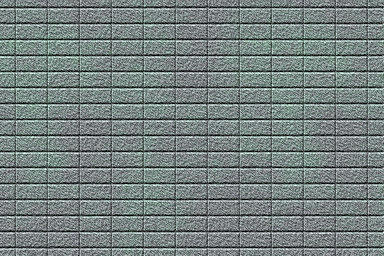
並べた時に、シームレスになるように作ることもできます。
縦横の線は、「イメージ生成」の「ライン」を、縦&横別々に描画してもできますが、ここでは「チェック柄」に「輪郭抽出2」を適用して作っています。
「輪郭抽出2」は、古いバージョンのAzPainter1.××では付いていないので、御注意下さい。
(以前からあった)「輪郭抽出」では、このようにならないんです・・・やってみるとわかりますが。
面白いですね。 (^ ^*)
こんな画像が作れます。↓↓↓
並べた時に、シームレスになるように作ることもできます。
縦横の線は、「イメージ生成」の「ライン」を、縦&横別々に描画してもできますが、ここでは「チェック柄」に「輪郭抽出2」を適用して作っています。
「輪郭抽出2」は、古いバージョンのAzPainter1.××では付いていないので、御注意下さい。
(以前からあった)「輪郭抽出」では、このようにならないんです・・・やってみるとわかりますが。
面白いですね。 (^ ^*)
AzPainter2で作った、ラーメンです。(爆)
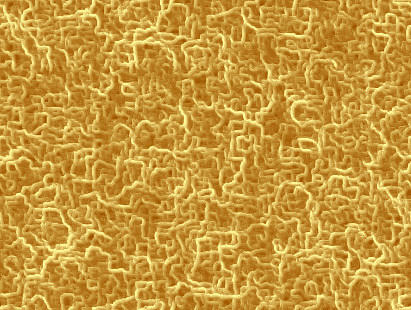
<作り方>
1、雲模様⇒描画(黒-白)
2、油絵風 範囲3
3、輪郭抽出⇒Sobel
4、レベル補正で、中央と右端の△を左側に動かして、明暗バランスを整える
5、レイヤ複製
6、シフトで、X方向Y方向共に、1ずつずらす
7、ぼかし 強さ1
8、合成モードを「比較(明)」にして、レイヤ結合
9、描画色を濃い赤茶色、背景色を薄い黄色にしてから、「描画色-背景色に着色」
10、アンシャープマスク 範囲1
GIMPの解説本で、雲模様からラーメンを作るのを見て以来、AzPainter1.36でもできないかと色々試行錯誤してたのですが、しょぼいラーメンしかできませんでした。
AzPainter2と1.36では、雲模様や輪郭抽出の仕様が若干違うのと、「比較(明)」の合成モード実装で、この度めでたく?満足のいくラーメンができることに。
・・・というわけで、AzPainter2特製ラーメンです!
上の画像は、シームレスになるようにつなぎ目を修正してあるので、デスクトップの壁紙などに並べて使えます。
目障りで全然実用的じゃありませんが、どうぞ御自由にダウンロードして、お試しください。
デスクトップいっぱいのラーメン!!!!
・・・・・思わずのけぞります! \(^ ^;)
<作り方>
1、雲模様⇒描画(黒-白)
2、油絵風 範囲3
3、輪郭抽出⇒Sobel
4、レベル補正で、中央と右端の△を左側に動かして、明暗バランスを整える
5、レイヤ複製
6、シフトで、X方向Y方向共に、1ずつずらす
7、ぼかし 強さ1
8、合成モードを「比較(明)」にして、レイヤ結合
9、描画色を濃い赤茶色、背景色を薄い黄色にしてから、「描画色-背景色に着色」
10、アンシャープマスク 範囲1
GIMPの解説本で、雲模様からラーメンを作るのを見て以来、AzPainter1.36でもできないかと色々試行錯誤してたのですが、しょぼいラーメンしかできませんでした。
AzPainter2と1.36では、雲模様や輪郭抽出の仕様が若干違うのと、「比較(明)」の合成モード実装で、この度めでたく?満足のいくラーメンができることに。
・・・というわけで、AzPainter2特製ラーメンです!
上の画像は、シームレスになるようにつなぎ目を修正してあるので、デスクトップの壁紙などに並べて使えます。
目障りで全然実用的じゃありませんが、どうぞ御自由にダウンロードして、お試しください。
デスクトップいっぱいのラーメン!!!!
・・・・・思わずのけぞります! \(^ ^;)
カテゴリー
スポンサードリンク
スポンサードリンク
Twitterやってます
HP の掲示板情報
ブログ内検索
過去の記事

